
Przypadkowe usunięcie cennych plików ARW lub ich utrata z powodu awarii karty SD lub dysku twardego może być niezwykle stresujące. Mogą to być niezastąpione zdjęcia rodzinne, zdjęcia dla Twoich klientów z pracy jako fotograf, lub po prostu zdjęcia, które desperacko chcesz odzyskać.
Na szczęście te pliki niekoniecznie zniknęły na zawsze, a ich odzyskanie jest łatwiejsze, niż mogłoby się wydawać. W tym artykule wyjaśnimy, czym są pliki ARW, gdzie są używane, i jak odzyskać pliki ARW w przypadku ich przypadkowego usunięcia lub utraty.
Co to jest plik ARW?
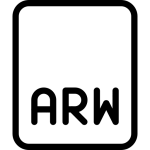
ARW jest skrótem od Sony Alpha Raw – wersji formatu plików raw firmy Sony używanej w większości nowszych modeli aparatów tej marki. Wcześniej używano formatu Sony Raw (SRF) oraz Sony Raw Format 2 (SF2). Mają one stosunkowo większy rozmiar niż bardziej powszechne formaty obrazów ze względu na brak kompresji i są używane głównie do edycji wysokiej jakości zdjęć.
Po dokonaniu niezbędnych edycji pliki ARW można eksportować do bardziej powszechnych formatów obrazów, takich jak JPEG lub PNG. Kilka innych wiodących marek aparatów posiada swoje własne formaty plików obrazów, w tym NEF firmy Nikon oraz CRW firmy Canon. W każdym razie, powinieneś być w stanie przeglądać pliki ARW na Windows 10 za pomocą domyślnej aplikacji Zdjęcia.
Czym jest narzędzie do odzyskiwania ARW?
Zdarzają się sytuacje, gdy plików ARW nie można otworzyć lub edytować w aplikacjach do przeglądania zdjęć z różnych powodów. Dotyczy to w szczególności wersji pakietu oprogramowania Sony PlayMemories Home, która nie zapisuje prawidłowo plików ARW, gdy są one rejestrowane za pomocą określonego aparatu i otrzymują ocenę gwiazdkową.
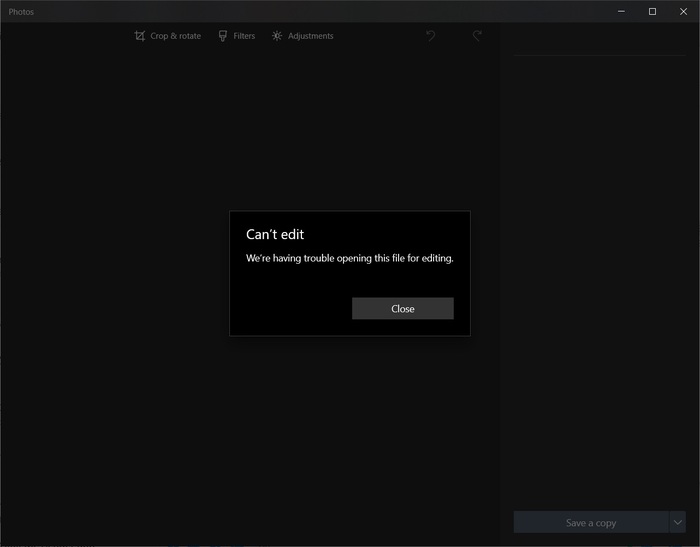
Wynikiem jest plik, który nie może być otwarty przez tradycyjne aplikacje do zdjęć. Oficjalnym Narzędzie do odzyskiwania Sony ARW jest program, który może być użyty do potencjalnego odzyskiwania/naprawiania tego typu niedostępnych plików ARW. Jest to niezwykle prosty w obsłudze narzędzie, które działa poprzez przeciąganie i upuszczanie uszkodzonych plików do małego okna, po czym narzędzie zajmuje się resztą.
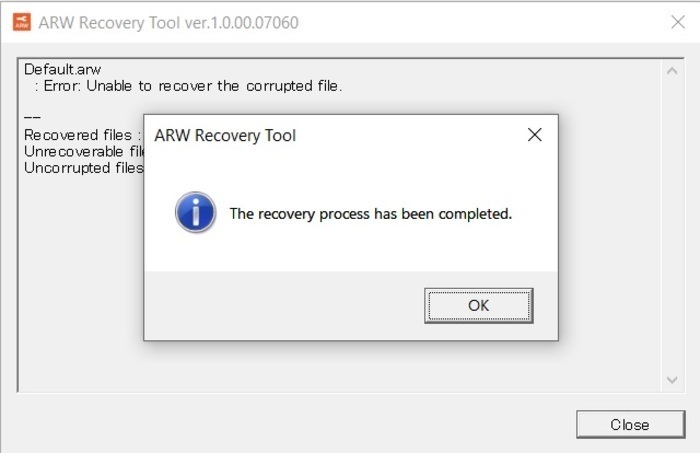
Ogólnie rzecz biorąc, wygląda dość archaicznie i brakuje mu jakiejkolwiek formy konfigurowalności, takiej jak możliwość wyboru miejsca, w którym przechowywane są naprawione pliki, oraz nadawania nazw plikom, które naprawiasz.
Jak Odzyskać Usunięte Pliki ARW
Podczas gdy poprzednia metoda odzyskiwania jest przeznaczona szczególnie do odzyskiwania plików ARW uszkodzonych przez oprogramowanie PlayMemories Home, możesz użyć Disk Drill do odzyskania plików ARW, które zostały utracone z powodu awarii urządzenia lub zostały przypadkowo usunięte. Po prostu wykonaj te kroki, aby odzyskać swoje utracone/usunięte zdjęcia:
Krok 1. Pobierz darmową wersję Disk Drill z oficjalna strona internetowa i uruchom instalator. Postępuj zgodnie z instrukcjami kreatora, aż oprogramowanie zostanie pomyślnie zainstalowane.
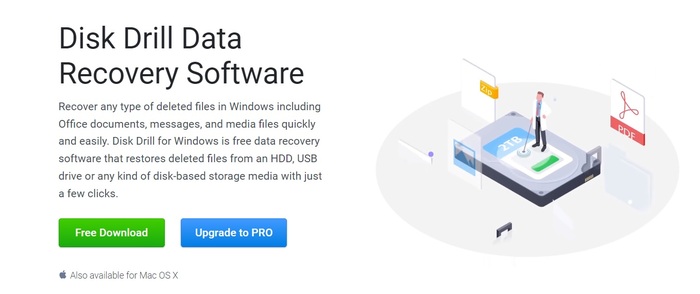 Krok 2. Upewnij się, że medium pamięci, z którego chcesz odzyskać pliki ARW, jest podłączone do twojego komputera, a następnie uruchom Disk Drill. Wybierz odpowiednie medium pamięci z listy i kliknij przycisk Wyszukaj utracone dane , gdy będziesz gotowy.
Krok 2. Upewnij się, że medium pamięci, z którego chcesz odzyskać pliki ARW, jest podłączone do twojego komputera, a następnie uruchom Disk Drill. Wybierz odpowiednie medium pamięci z listy i kliknij przycisk Wyszukaj utracone dane , gdy będziesz gotowy.
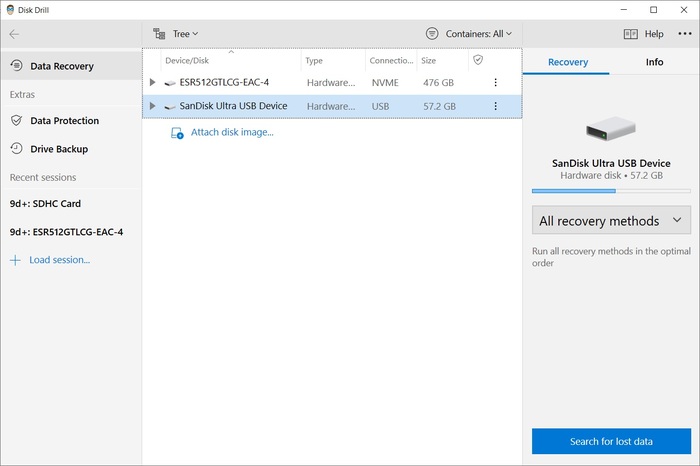 Krok 3. Disk Drill rozpocznie teraz skanowanie nośnika w poszukiwaniu wszystkich możliwych do odzyskania plików. Proces ten może potrwać od kilku minut do nawet kilku godzin w zależności od rozmiaru i prędkości nośnika.
Krok 3. Disk Drill rozpocznie teraz skanowanie nośnika w poszukiwaniu wszystkich możliwych do odzyskania plików. Proces ten może potrwać od kilku minut do nawet kilku godzin w zależności od rozmiaru i prędkości nośnika.
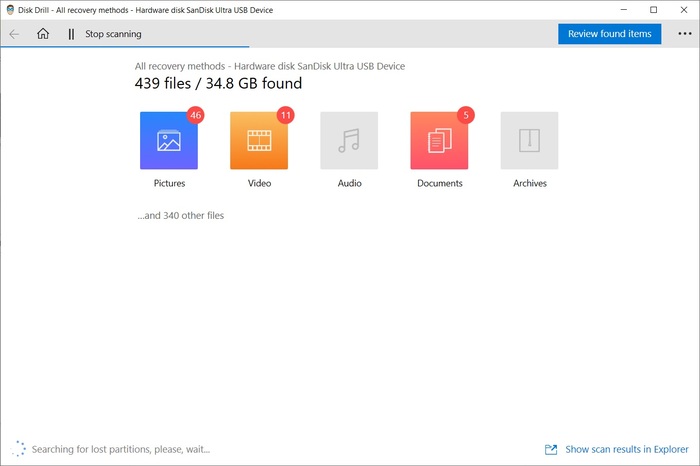 Krok 4. Po zakończeniu skanowania, kliknij przycisk Przejrzyj znalezione elementy i przejdź do zakładki Zdjęcia z lewego panelu. Aby ułatwić nawigację, możesz otworzyć rozwijane menu Widok blisko górnej części okna i wybrać opcję Pliki . Stamtąd możesz kliknąć na nagłówek Typ, aby uporządkować wyniki według typu pliku, co pozwoli szybciej znaleźć pliki ARW.
Krok 4. Po zakończeniu skanowania, kliknij przycisk Przejrzyj znalezione elementy i przejdź do zakładki Zdjęcia z lewego panelu. Aby ułatwić nawigację, możesz otworzyć rozwijane menu Widok blisko górnej części okna i wybrać opcję Pliki . Stamtąd możesz kliknąć na nagłówek Typ, aby uporządkować wyniki według typu pliku, co pozwoli szybciej znaleźć pliki ARW.
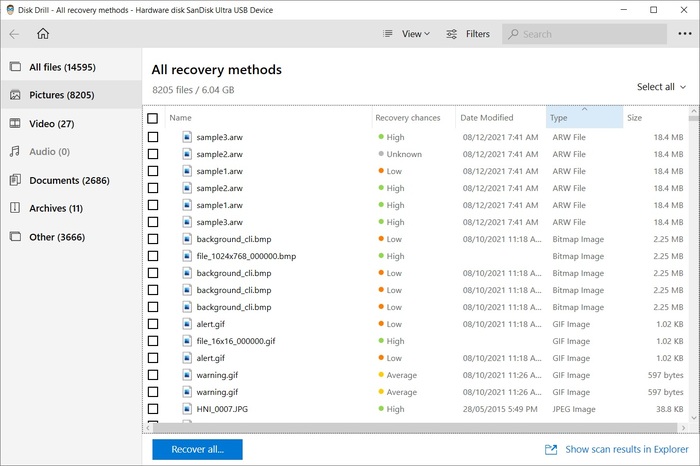 Krok 5. Zaznacz pola wyboru obok nazw plików w sekcji wyników, aby zaznaczyć pliki, które chcesz odzyskać. Po zaznaczeniu wszystkich odpowiednich plików, kliknij przycisk Odzyskaj .
Krok 5. Zaznacz pola wyboru obok nazw plików w sekcji wyników, aby zaznaczyć pliki, które chcesz odzyskać. Po zaznaczeniu wszystkich odpowiednich plików, kliknij przycisk Odzyskaj .
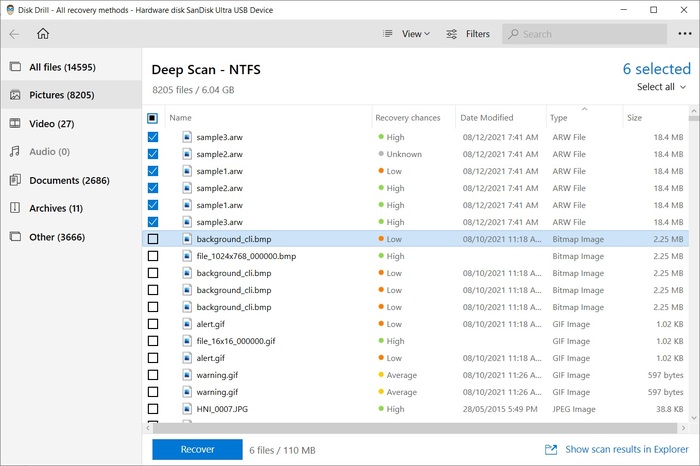 Krok 6. Powinno pojawić się okienko, proszące o wybranie lokalizacji do przechowywania odzyskanych plików. Pamiętaj, że musisz wybrać inne medium niż to, z którego odzyskujesz pliki ARW, w przeciwnym razie napotkasz błąd. Kliknij OK , aby rozpocząć odzyskiwanie.
Krok 6. Powinno pojawić się okienko, proszące o wybranie lokalizacji do przechowywania odzyskanych plików. Pamiętaj, że musisz wybrać inne medium niż to, z którego odzyskujesz pliki ARW, w przeciwnym razie napotkasz błąd. Kliknij OK , aby rozpocząć odzyskiwanie.
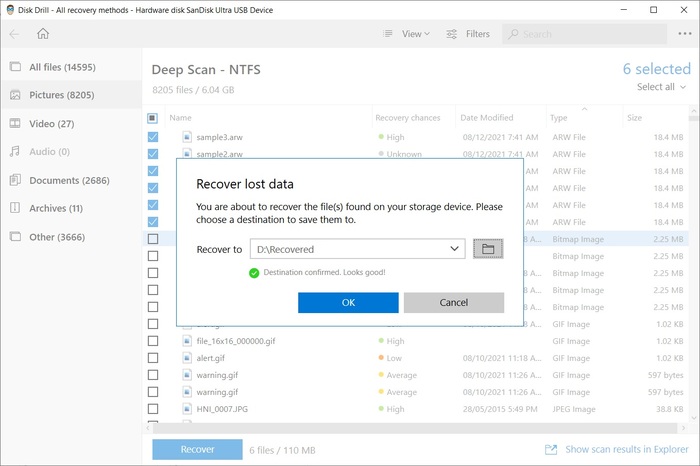 Krok 7. Czas potrzebny na odzyskanie wybranych plików zależy od ich rozmiaru oraz prędkości nośników, z których odzyskujesz i na które zapisujesz. Po zakończeniu możesz przejść do odzyskanych plików, klikając przycisk Pokaż odzyskane dane w Eksploratorze .
Krok 7. Czas potrzebny na odzyskanie wybranych plików zależy od ich rozmiaru oraz prędkości nośników, z których odzyskujesz i na które zapisujesz. Po zakończeniu możesz przejść do odzyskanych plików, klikając przycisk Pokaż odzyskane dane w Eksploratorze .
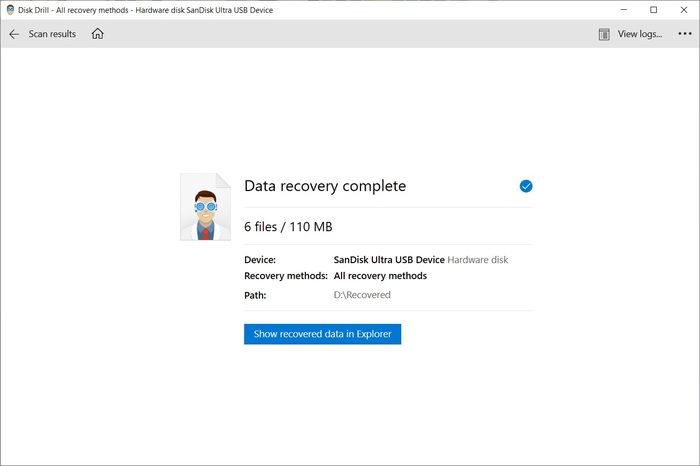
Jak otworzyć odzyskane pliki ARW w programie Lightroom
Chociaż domyślna aplikacja Zdjęcia, która jest dostarczana z Windows 10, doskonale radzi sobie z otwieraniem plików ARW, nie oferuje zbyt wielu możliwości edycji i dostosowywania. Adobe Lightroom to jedno z bardziej popularnych oprogramowań do organizacji i przetwarzania zdjęć dostępnych na rynku i jest często używane do uzyskiwania dostępu do plików ARW i ich edytowania. Otwieranie odzyskanych plików nie mogłoby być prostsze. Po prostu postępuj zgodnie z poniższymi krokami:
- Uruchom Adobe Lightroom.
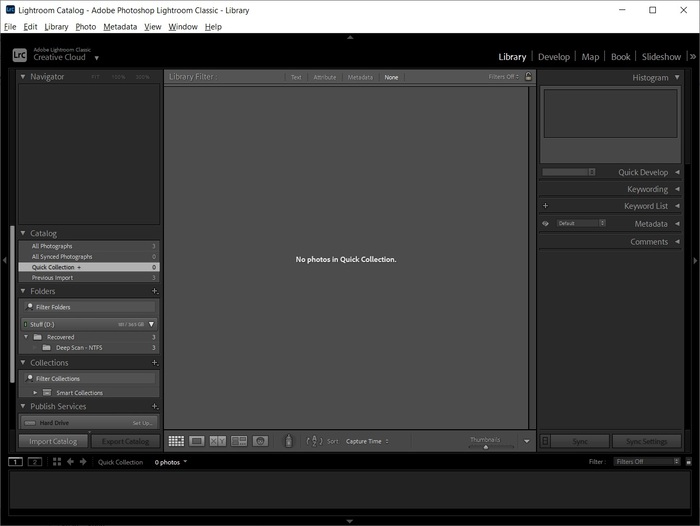
- Kliknij przycisk Importuj w lewym dolnym rogu.
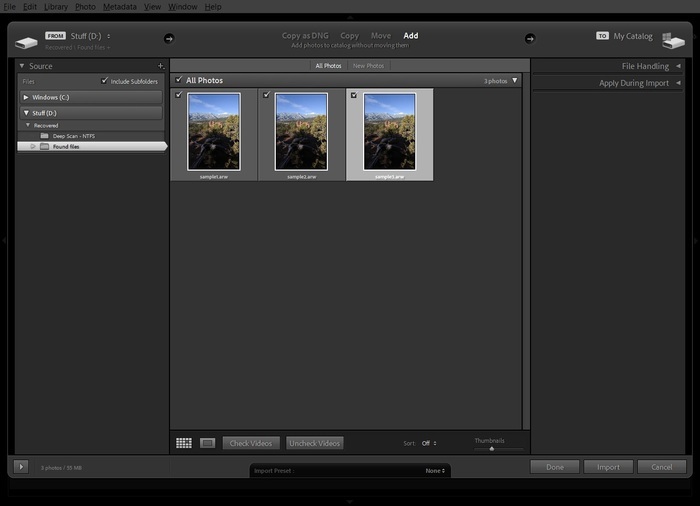
- Przejdź do odzyskanych plików ARW i kliknij pole wyboru w lewym górnym rogu obrazów, które chcesz zaimportować. Zazwyczaj wszystkie obrazy w folderze są automatycznie zaznaczone domyślnie. Po wybraniu plików kliknij przycisk Importuj w prawym dolnym rogu.
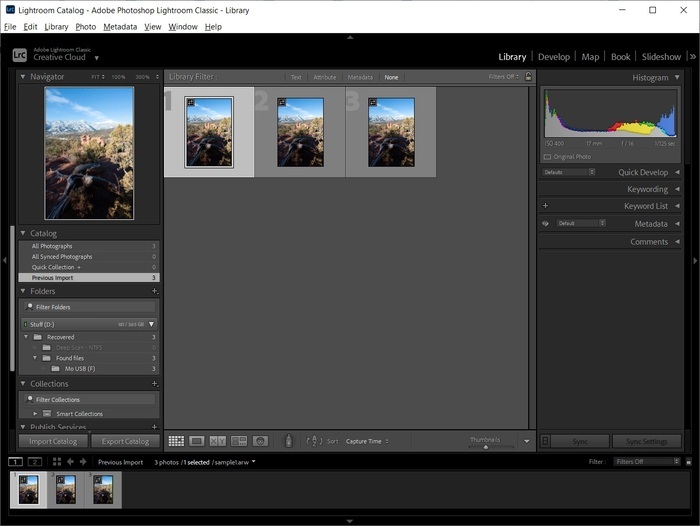
- Twoje obrazy powinny teraz być częścią katalogu.
Jak otwierać odzyskane pliki ARW w Photoshopie
Jeśli chodzi o manipulację i poprawę obrazów, Adobe Photoshop jest prawdopodobnie najbardziej znanym oprogramowaniem. Nie powinno ono również mieć problemów z otwieraniem nowo odzyskanych plików ARW. Oto jak można otworzyć plik ARW w Photoshopie:
- Uruchom Adobe Photoshop.
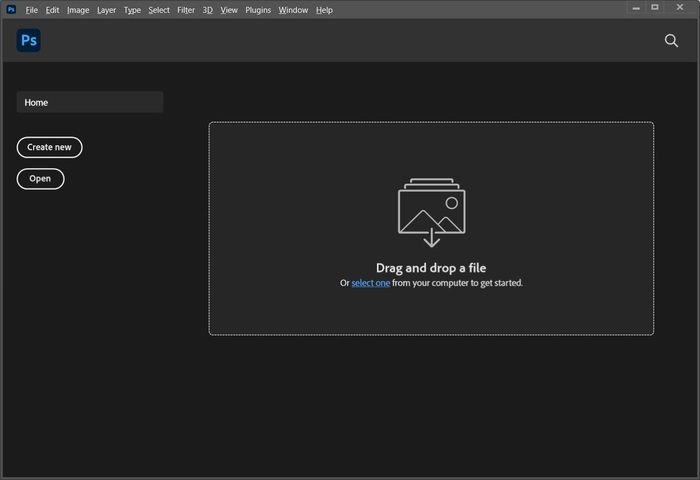
- Kliknij przycisk Otwórz , przejdź do odzyskanego pliku .arw i dwukrotnie kliknij plik, który chcesz otworzyć.
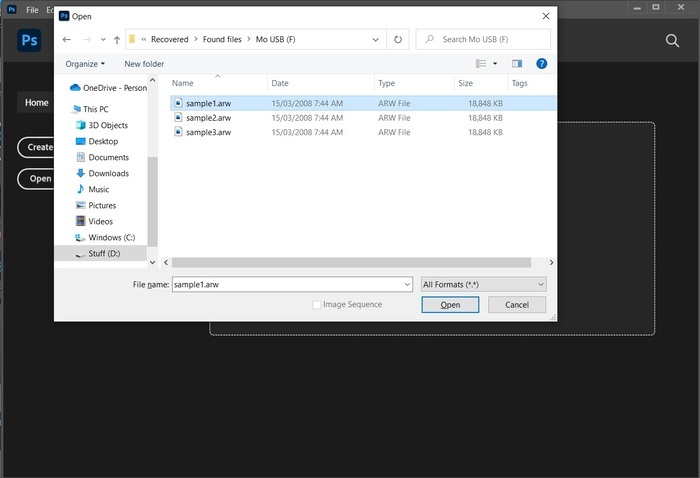
- Obraz powinien się teraz otworzyć i być gotowy do edycji.
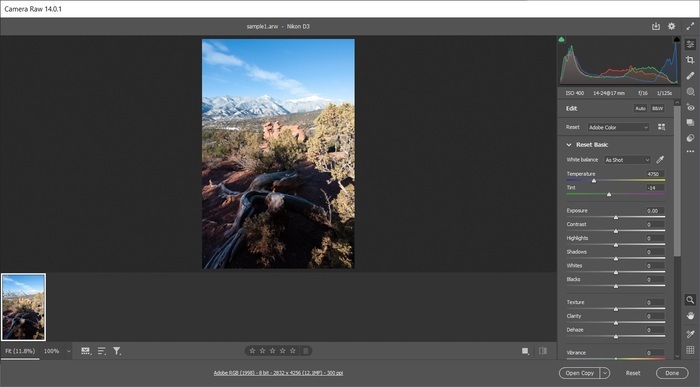
Dzięki temu powinieneś teraz nie tylko móc odzyskać utracone lub usunięte zdjęcia ARW, ale także wiedzieć, jak uzyskać dostęp do tych plików za pomocą Adobe Lightroom i Photoshop, a także naprawić je, jeśli napotkasz słynny problem PlayMemories Home.




